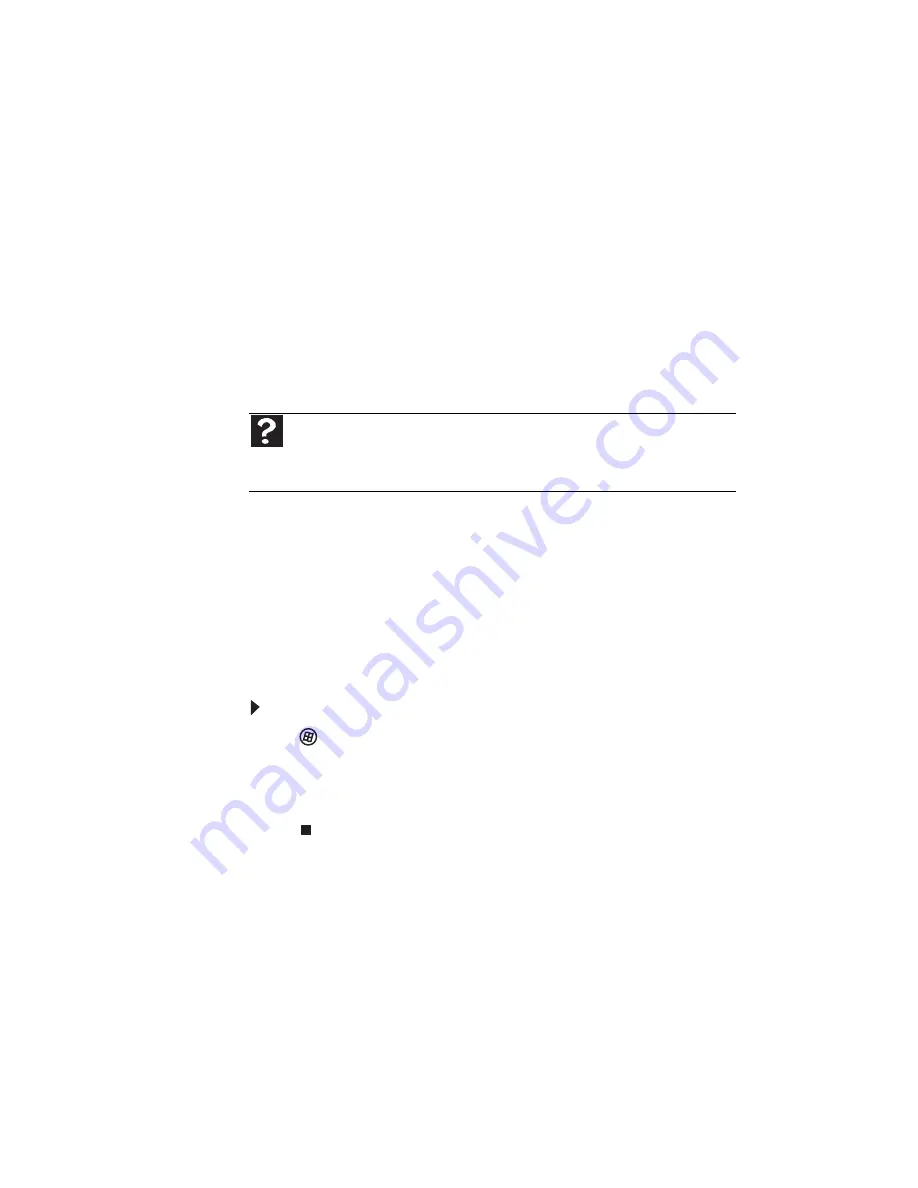
第
5
章
:
コンピュータの保守
62
Windows
の更新
Windows Update
は、コンピュータを最新の状態に保ちます。コン
ピュータのオペレーティングシステム、ソフトウェア、ハード
ウェアが更新されます。
Windows Update
を実行するとコンピュー
タがスキャンされ、お使いのソフトウェアとハードウェアに適し
た更新のみが提供されます。新情報は
Web
サイトに定期的に掲載
されるため、コンピュータを保護して円滑に動作させる最新の更
新と修正が常に入手できます。
Windows Update
の実行については、画面上の『ユーザーズガイ
ド』で「
Windows Update
」を参照してください。
Windows Update
は、
Windows
セキュリティセンターからも管理できます。詳細に
ついては、画面上の『ユーザーズガイド』で「コンピュータの保
護」を参照してください。
BigFix
の使用
BigFix
では、コンピュータの問題や競合などを監視し、最新のバ
グ、セキュリティ警告、
BigFix
サイトからの更新などについて自
動的に情報を収集します。
BigFix
が問題を検出すると、タスクバー
の青いアイコンが点滅して警告を発します。問題を解決するに
は、アイコンをクリックして
BigFix
を開きます。
BigFix
を起動するには
:
1
(
スタート
)
、
[
すべてのプログラム
]
、
[
アクセサ
]
、
[
シ
ステムツール
]
、
[
BigFix
]
の順にクリックします。
2
BigFix
の詳細については、
[
ヘルプ
]
をクリックし、
[
チュー
トリアル
]
をクリックします。
ハードディスクの空き容量の管理
Windows
には、ハードディスクの空き容量の確認、不要なファイ
ルの削除、ファイルの最適化、ファイルのバックアップなどを行
うためのユーティリティがいくつかあります。
ヘルプ
Windows Update
の詳細については、
[
スタート
]
、
[
ヘルプとサポート
]
の順に
クリックします。
[
ヘルプの検索
]
ボックスに「
Windows
の更新
」と入力し、
E
NTER
キーを押します。
Summary of Contents for J3204
Page 1: ...コンピュータ リファレンスガイド ...
Page 5: ...目次 iv ...
Page 9: ...第 1 章 はじめに 4 ...
Page 10: ...第 2 章 5 各部の名称と機能 正面 背面 ...
Page 11: ...第 2 章 各部の名称と機能 6 正面 メディア マネージャ 光学ドライブ 電源ボタン 電源ランプ USB ポート 光学ドライブ オプション マイクロフォンコネクタ ヘッドフォンコネクタ ...
Page 15: ...第 2 章 各部の名称と機能 10 ...
Page 37: ...第 3 章 設定と起動 32 ...
Page 61: ...第 4 章 コンピュータのアップグレード 56 ...
Page 77: ...第 5 章 コンピュータの保守 72 ...
Page 78: ...第 6 章 73 トラブルシューティング 安全ガイドライン ファーストステップ トラブルシューティング システムのリカバリ 電話サポート ...
Page 111: ...第 6 章 トラブルシューティング 106 ...
Page 112: ...付録 A 107 法律に関する情報 安全上の重要なご注意 規制適合宣言 環境について お知らせ ...
Page 121: ...付録 A 法律に関する情報 116 ...






























